5 façons de faire taire les appels sur iPhone
Divers / / October 27, 2023
Imaginez ceci: vous êtes dans une bibliothèque ou à une réunion importante, et tout à coup, votre iPhone se met à sonner fort, provoquant embarras et perturbation. Eh bien, votre iPhone vous permet de désactiver les appels de plusieurs manières pour éviter de telles situations. Voici cinq façons de mettre sous silence les appels sur votre iPhone.

Vous pouvez mettre votre iPhone en mode silencieux, mais cela désactivera tous vos appels sans aucun filtre, ce qui pourrait également vous faire manquer certains appels importants. Mais ne vous inquiétez pas; dans cet article, nous explorerons cinq méthodes différentes pour mettre sous silence les appels sans manquer aucun appel de vos proches. Allons-y.
Méthode 1: utilisez le commutateur de sourdine ou le bouton d'action
Le moyen le meilleur et le plus simple de mettre sous silence les appels téléphoniques sur iPhone consiste à utiliser le commutateur de sourdine ou le nouveau bouton d'action (sur iPhone 15 Pro et Pro Max uniquement).
Sur iPhone 15, 15 Plus et modèles plus anciens
: Basculez le commutateur vers le bas pour passer en mode silencieux sur votre iPhone. Désormais, tous les appels seront réduits au silence.Note: Si vous activez le bouton de sourdine lorsqu'un appel entrant apparaît à l'écran, l'appel en cours ne sera pas mis sous silence.

Sur iPhone 15 Pro ou Pro Max: Appuyez et maintenez enfoncé le bouton Action pour déclencher le mode Silencieux. Désormais, tous les appels seront réduits au silence.
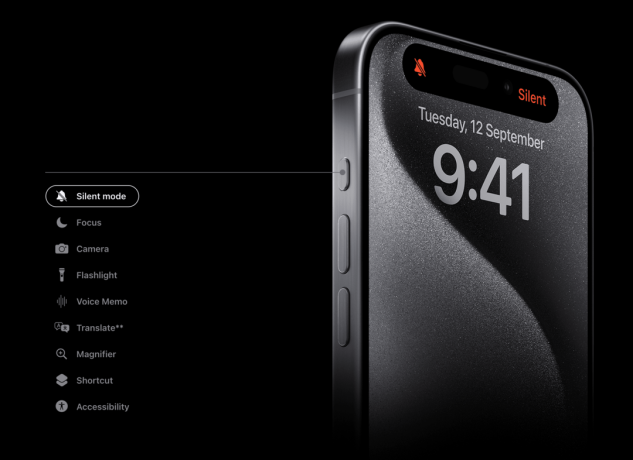
Méthode 2: appuyez sur le bouton latéral
Étant donné que le bouton Muet ou le bouton Action ne vous permet pas de mettre sous silence un appel entrant, essayez d'appuyer sur le bouton latéral pour mettre sous silence l'appel entrant sur votre appareil iOS. Suivez ces étapes.
Étape 1: Lorsqu'il y a un appel entrant actif sur l'écran, appuyez une fois sur le bouton latéral pour mettre l'appel sous silence.
Note: Soyez prudent car appuyer deux fois sur le bouton latéral pourrait rejeter l'appel. De plus, vous pouvez empêcher le bouton latéral de mettre fin aux appels à partir des paramètres.
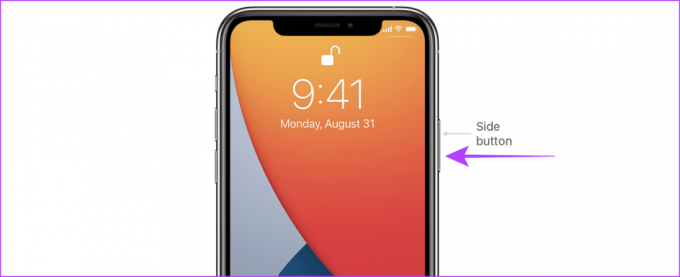
Méthode 3: faire taire les appels sur iPhone à l’aide du bouton de volume
En dehors de cela, vous pouvez également appuyer sur l’une des touches de volume pour mettre sous silence un appel entrant sur votre iPhone.

Lire aussi: Comment faire taire un contact sur votre iPhone.
Méthode 4: faire taire les appelants inconnus sur iPhone
Si vous recevez trop d'appels indésirables provenant de numéros ne figurant pas dans vos contacts, votre iPhone vous permet également de faire taire ces appels indésirables. Voici les étapes à suivre :
Faire taire les numéros inconnus sur iPhone
Étape 1: ouvrez l'application Paramètres et appuyez sur Téléphone.
Étape 2: Appuyez sur Faire taire les appelants inconnus.
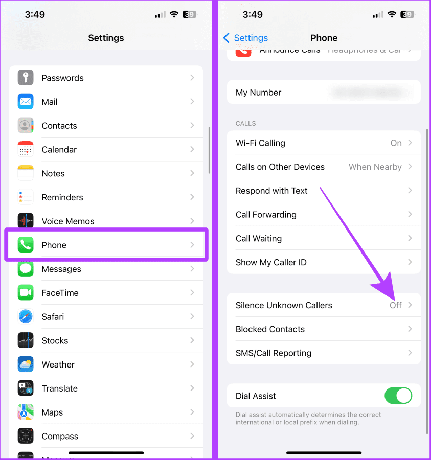
Étape 3: appuyez sur et activez la bascule pour faire taire les appelants inconnus.
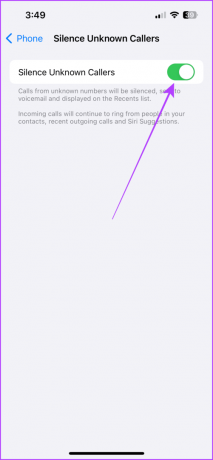
Faire taire les appels inconnus sur WhatsApp
Tout comme l'application Paramètres, WhatsApp vous permet également de faire taire les appels inconnus. Voici comment.
Étape 1: ouvrez WhatsApp sur votre iPhone et appuyez sur l'onglet Paramètres.
Étape 2: Maintenant, appuyez sur Confidentialité.
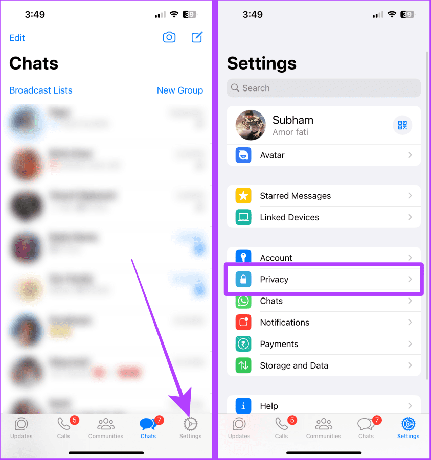
Étape 3: appuyez sur Appels.
Étape 4: activez la bascule pour faire taire les appelants inconnus. Et c'est tout.
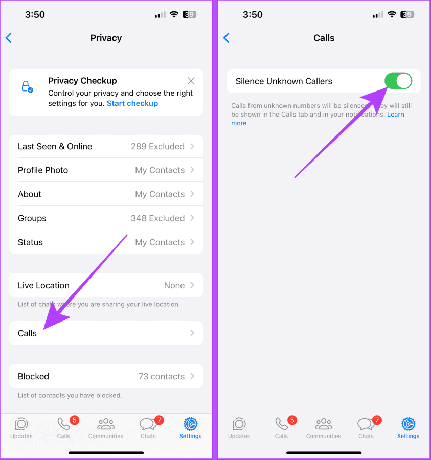
Lire aussi: Comment faire taire un contact sur votre iPhone
Méthode 5: passer aux modes de mise au point
Votre iPhone dispose d'une fonctionnalité étonnante appelée modes Focus. Vous pouvez également l'utiliser pour mettre sous silence les appels sur votre iPhone sans bloquer définitivement quelqu'un. À l'aide d'un mode Focus, vous pouvez créer un filtre et faire taire/mettre en sourdine les appels d'un contact spécifique.
Regardons les étapes :
Étape 1: lancez l'application Paramètres sur votre iPhone et appuyez sur Focus.
Étape 2: Appuyez sur le bouton « + » pour créer un nouveau focus.
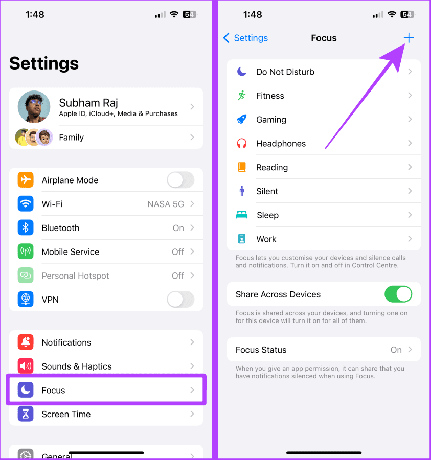
Étape 3: Appuyez sur Personnalisé.
Étape 4: saisissez le nom du mode Focus et appuyez sur Suivant.
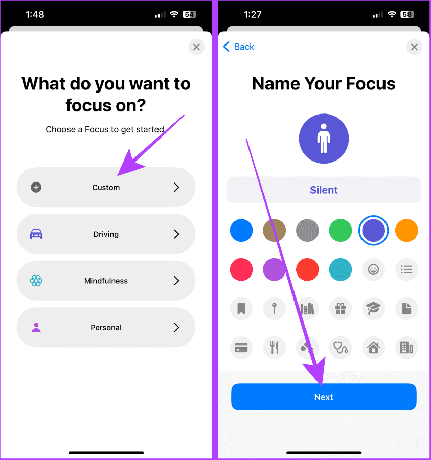
Étape 5: Maintenant, appuyez sur Personnaliser la mise au point.
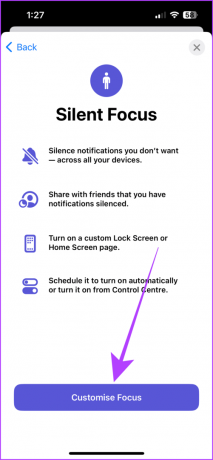
Étape 6: Appuyez sur Applications.
Étape 7: Sélectionnez Faire taire les notifications de et appuyez sur le bouton « + Ajouter ».
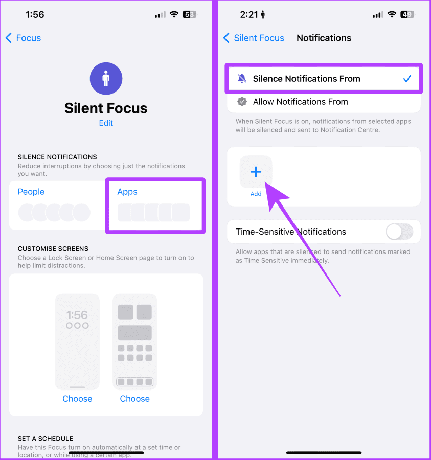
Étape 8: appuyez sur et sélectionnez Application téléphone, puis appuyez sur sur la barre de recherche.
Étape 9: Recherchez et sélectionnez WhatsApp. Appuyez sur Terminé.
Conseil rapide: Si vous recevez des appels sur Telegram, recherchez Telegram et sélectionnez-le.
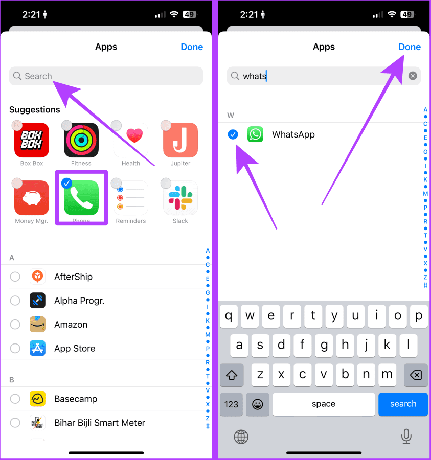
Désormais, vous ne serez informé d’aucun appel sur votre iPhone. Mais si vous souhaitez uniquement mettre en silence les appels de contacts spécifiques, procédez comme suit :
Étape 10: Accédez au même mode Focus et appuyez sur Personnes.
Étape 11: Sélectionnez Faire taire les notifications de, puis appuyez sur « + Ajouter ».
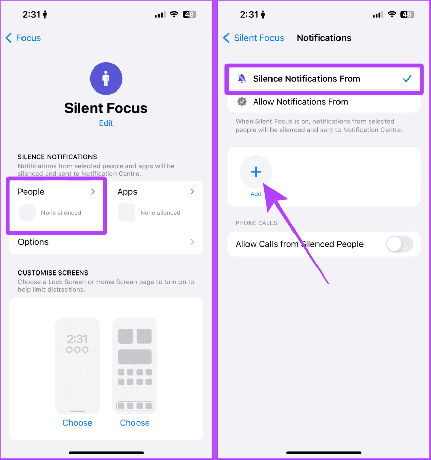
Étape 12: Sélectionnez les contacts dont vous souhaitez mettre l'appel sous silence et appuyez sur Terminé.
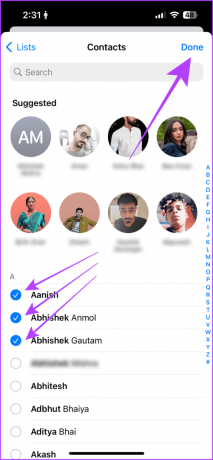
Et maintenant, activez simplement ce mode Focus sur votre iPhone.
Étape 13: faites glisser votre doigt depuis le coin droit de l'écran pour accéder au centre de contrôle et appuyez sur Focus.
Étape 14: Appuyez sur le mode que nous avons créé. Dans notre cas, c'est Silent. Et c'est tout.

Astuce bonus
En dehors de ces conseils, ce que j'aime faire avec mon iPhone pour éviter les appels distrayants ou indésirables, c'est créer un contact nommé « SPAM » et le bloquer. Désormais, chaque fois que je reçois un tel appel, je l'ajoute au même contact. Et comme ce contact est déjà bloqué, l'appelant ne me dérangera plus jamais.
Essaie; cela pourrait vous convenir.
Doit lire: Comment bloquer les appels indésirables sur iPhone
Fini les appels distrayants
En bref, si vous souhaitez mettre temporairement un appel entrant sous silence, utilisez le bouton latéral ou l'un des boutons de volume pour mettre l'appel sous silence. Cependant, si vous souhaitez mettre sous silence tous les appels inconnus, utilisez les paramètres du téléphone. Mais si vous souhaitez personnaliser ou créer un filtre et faire taire certains contacts, utilisez un mode Focus. Ces méthodes vous éviteront des appels distrayants.
Dernière mise à jour le 25 octobre 2023
L'article ci-dessus peut contenir des liens d'affiliation qui aident à soutenir Guiding Tech. Cependant, cela n’affecte pas notre intégrité éditoriale. Le contenu reste impartial et authentique.



